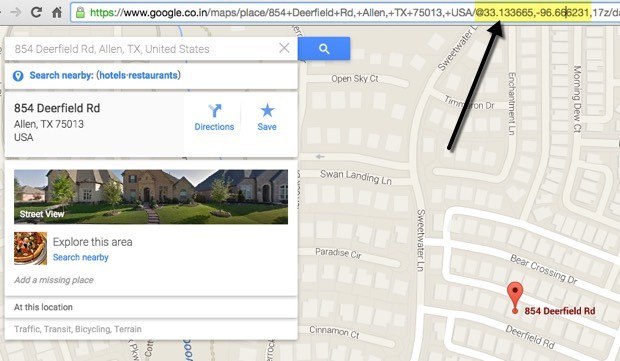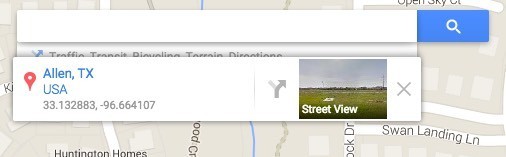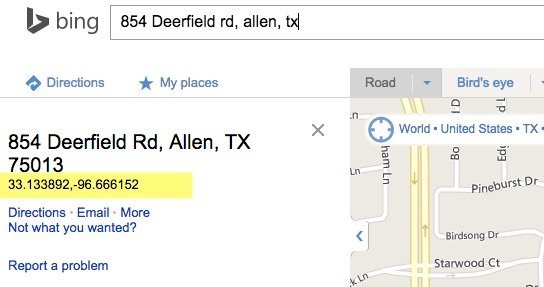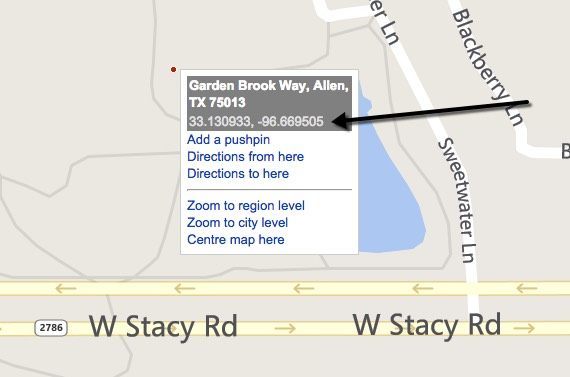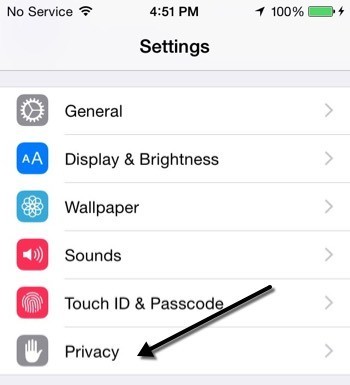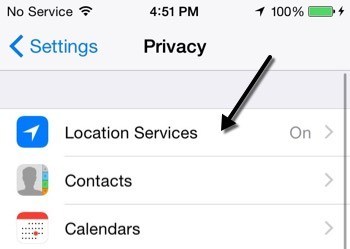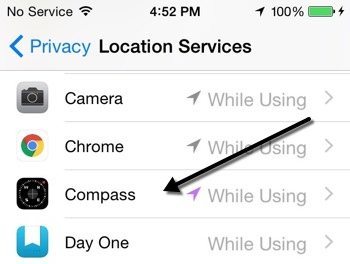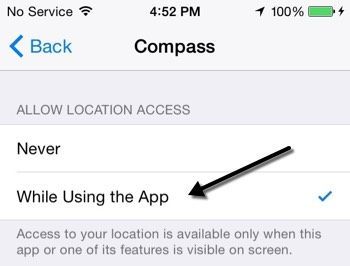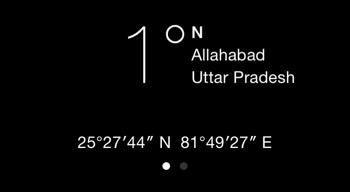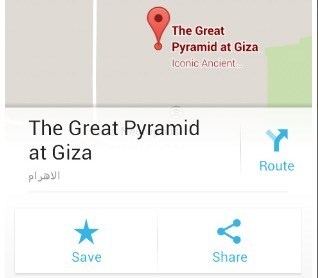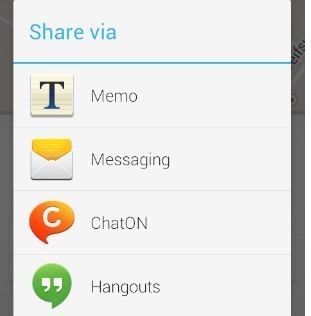Il existe certaines situations où vous avez besoin des coordonnées exactes d'un emplacement spécifique, mais la plupart des applications de carte ne montrent pas ce type de données à l'avant-plan, car ce n'est pas souvent nécessaire. J'ai appris que l'obtention des coordonnées GPS peut être très utile si votre appareil GPS ne trouve pas d'adresse spécifique.
Si vous êtes comme moi et que vous n'avez pas mis à jour votre Garmin ou TomTom depuis des années, alors beaucoup de nouvelles zones n'apparaîtront tout simplement pas lorsque vous les rechercher. En outre, si vous manquez d'utilisation des données, ce n'est probablement pas une bonne idée d'utiliser votre smartphone pour obtenir des instructions. Dans ce type de cas, j'utilise simplement un service comme Google Maps pour obtenir les coordonnées de l'adresse que je recherche, puis je branche simplement celles-ci dans le GPS de ma voiture.
Dans cet article, je Je vais vous montrer quelques façons différentes d'obtenir les coordonnées GPS pour un emplacement. Je vais même vous montrer comment vous pouvez obtenir la latitude et la longitude de votre position actuelle en utilisant votre smartphone (iPhone et Android).
Google Maps
J'utilise Google Maps surtout pour mes besoins de cartographie car je pense qu'ils ont les meilleures données et le plus de fonctionnalités. Pour obtenir des coordonnées GPS en utilisant Google Maps est vraiment facile. Vous pouvez y procéder de deux façons.
Tout d'abord, rendez-vous sur maps.google.com et tapez l'adresse ou l'emplacement qui vous intéresse. Une fois qu'il est chargé, vous pouvez simplement consulter l'adresse. barre et vous verrez les coordonnées sont contenues dans l'URL elle-même.
Que faire si l'emplacement que vous essayez d'obtenir des coordonnées pour doesn ' Vous avez une adresse qui apparaît dans Google Maps? Ce n'est pas un problème non plus. Dans ce cas, vous pouvez simplement cliquer avec le bouton droit n'importe où sur l'écran et choisir Qu'est-ce qui est ici?
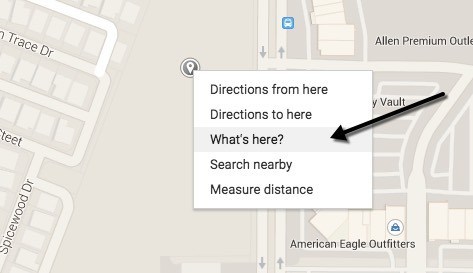
Apportez une petite boîte qui se trouve directement sous la boîte de recherche. Au bas de cette boîte, vous verrez les coordonnées décimales répertoriées.
Bing Maps
Je mentionne également Cartes Bing parce qu'ils montrent les coordonnées avant et au centre, ce qui est bien. Il suffit de chercher n'importe quel endroit et vous verrez les coordonnées affichées sur le côté gauche.
Pour un emplacement sans adresse, vous pouvez faites simplement un clic droit n'importe où sur la carte et affichez automatiquement les coordonnées. Donc, Bing est certainement plus facile à utiliser lorsque vous cherchez des coordonnées GPS.
Coordonnées iPhone
Si vous êtes à la recherche un moyen rapide de donner à quelqu'un les coordonnées actuelles de votre iPhone, vous pouvez le faire très facilement en utilisant l'application Compass. Toutefois, avant d'ouvrir l'application Compass sur votre téléphone, vous devez d'abord modifier certains paramètres de localisation. Pour ce faire, appuyez sur Paramètres, puis appuyez sur Confidentialité.
Appuyez maintenant sur sur Services de localisationtout en haut.
Faites défiler la liste jusqu'à ce que vous voyiez Boussole et appuyez dessus. Si vous voyez déjà En utilisantsur le côté droit, alors vous êtes déjà prêt à partir.
Sinon, appuyez dessus et choisissez En utilisant l'application.
Allez-y, ouvrez l'application Compass et vous verrez votre position actuelle et les coordonnées GPS actuelles au bas de l'écran.
Android Coordinates
Malheureusement, Android n'a pas de moyen intégré officiel pour obtenir les coordonnées GPS de Google Maps. Je n'ai aucune idée pourquoi cette option n'est pas incluse, mais ce n'est pas le cas. Cependant, il existe une petite astuce que vous pouvez effectuer pour obtenir les coordonnées, ce qui nécessite quelques étapes supplémentaires.
D'abord, ouvrez Google Maps sur votre appareil Android et recherchez l'emplacement qui vous intéresse Une fois que vous avez trouvé l'emplacement, assurez-vous de faire un zoom aussi loin que possible.
Maintenant, appuyez et maintenez n'importe où sur l'écran et Google Maps laissera une épingle sur cet emplacement. Une carte d'informations ou de détails apparaîtra au bas de l'écran et vous pourrez faire glisser votre doigt sur cette carte. Vous devriez voir une option Partagersur la carte d'informations, mais si vous ne le faites pas, vous devrez peut-être appuyer sur les trois points dans le coin supérieur droit. Cela fera apparaître un menu qui a une option Partager. Cette méthode de partage diffère en fonction de votre version d'Android et de Google Maps, mais elle devrait être assez facile à trouver.
Choisissez un service ou une application partager, peu importe lequel. Le fait est que Google Maps va générer un lien et tout ce que vous devez faire est de copier ce lien et le coller dans Chrome.
Quand la carte charges, il vous montrera automatiquement les coordonnées dans la boîte de recherche et dans la carte info en bas. Le lien ressemblera à ceci:
http://goo.gl/maps/xPu9k
Notez que vous peut également effectuer cette même opération dans Google Maps sur iOS. C'est un moyen assez long d'obtenir les coordonnées, mais au moins vous n'avez pas besoin d'installer d'autres applications.